我的电脑怎么添加到桌面?有不少朋友们在使用电脑过程中发现我的电脑图标突然不显示在桌面,不见了。给操作带来了极大的不便性。那要怎么将这个图标添加回来呢,下面小编来跟大家说说win7我的电脑怎么添加到桌面的教程,大家一起来看看吧。
工具/原料:笔记本电脑
系统版本:windows7
品牌型号:联想
1、打开win7系统,在桌面上没有“我的电脑”快捷方式。
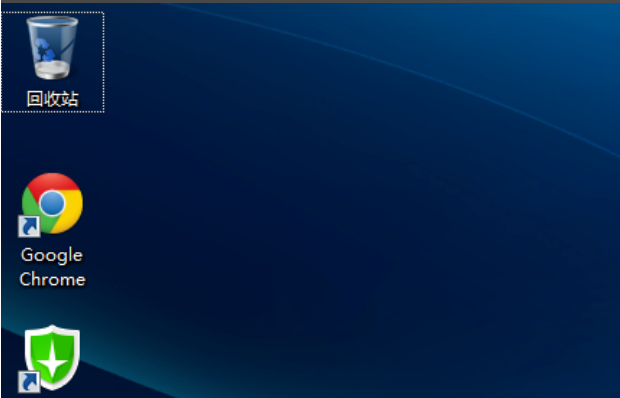
2、接着,在左下角点击“开始按钮”。
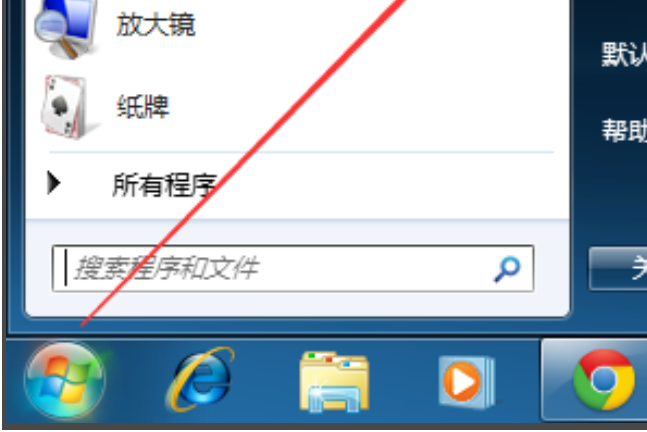
3、在窗口中点击“计算机”选项,右键选中。
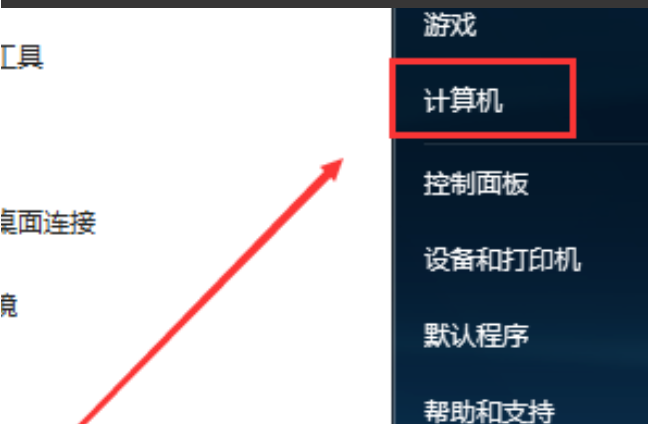
4、在右键菜单中点击“在桌面显示”,点击打开。
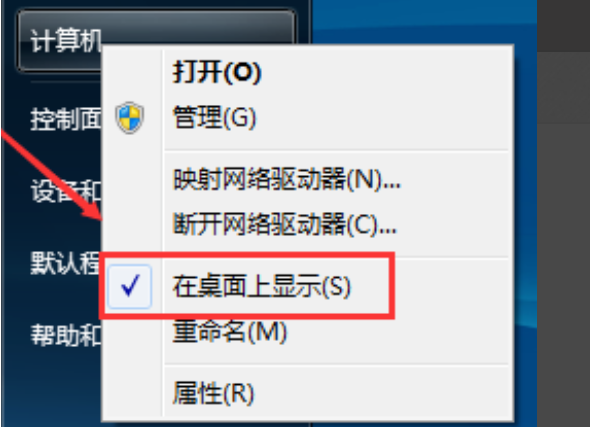
5、最后,即可看到“我的电脑”快捷方式,问题解决。
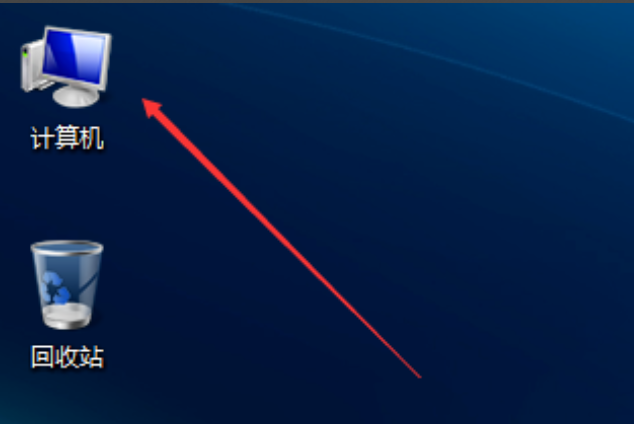
总结:
1、打开win7系统,在桌面上没有“我的电脑”快捷方式。
2、接着,在左下角点击“开始按钮”。
3、在窗口中点击“计算机”选项,右键选中。
4、在右键菜单中点击“在桌面显示”,点击打开。
5、最后,即可看到“我的电脑”快捷方式,问题解决。
以上就是win7我的电脑怎么添加到桌面的教程啦,希望能帮助到大家。